WhatsApp Web не работает: полное руководство по устранению этого
Вам может быть интересно, как вы сможете обрабатывать чаты WhatsApp на своем телефоне, когда вы заняты работой на ноутбуке над проектом. WhatsApp Web представляет собой идеальное решение для систематической обработки ваших содержательных разговоров за счет одновременного использования наименьшего количества устройств. Пользователи несколько раз жалуются, что WhatsApp Web не работает при общении. Прежде чем перейти к подробностям того, как мы можем помочь вам исправить ваш WhatsApp Web, который не работает, в этой статье основное внимание будет уделено причинам, по которым ваш WhatsApp не работает должным образом. Одновременное использование смартфона и ноутбука становится затруднительным. WhatsApp Web выступает в качестве расширения для WhatsApp и помогает вам управлять головками чата и не отвлекаться от своего проекта.
Часть 1. Почему мой WhatsApp Web не работает?
Ваш WhatsApp Web обычно не работает по двум существенным причинам. Возможно, возникла проблема с подключением вашего телефона или компьютера, из-за которой вы не можете отправлять или получать сообщения через WhatsApp.
Телефонное соединение
WhatsApp Web работает по простому правилу; если ваш телефон не имеет надлежащего сетевого подключения для вашего WhatsApp, то ваш WhatsApp Web не будет работать, поскольку он является расширением этой платформы обмена сообщениями. Очень важно подключить телефон к сети Wi-Fi или через мобильные данные. Если вы можете отправлять сообщения через телефон в WhatsApp, это означает, что с вашим телефонным соединением проблем нет.
Подключение к компьютеру
Если ваш телефон имеет активное сетевое подключение и ваш WhatsApp работает правильно, подключение к компьютеру может быть причиной того, что ваш WhatsApp Web не работает. Желтая полоса в верхней части списка чатов указывает на отключение. Стабильное интернет-соединение также необходимо для вашего компьютера. В некоторых случаях вы подключаете свой рабочий стол к управляемой сети Wi-Fi, что может блокировать или ограничивать ваше соединение с WhatsApp. Это также может быть причиной того, что ваш WhatsApp Web не работает.
Часть 2: Как исправить, что WhatsApp Web не работает?
Если у вас возникли проблемы с веб-подключением WhatsApp, в этой статье будут представлены четыре метода, которые помогут решить эту проблему и исправить ваш WhatsApp, который не работает.
1. Реактивный веб-сайт WhatsApp
Выход и повторный вход обычно исправляют WhatsApp Web на вашем ПК. Для этого вам нужно, чтобы ваш смартфон работал корректно. Выполнив следующие действия:
- Откройте «WhatsApp Web» в браузере на ПК/ноутбуке.
- Нажмите на три точки на экране и выберите опцию «Выйти».
- Откройте WhatsApp на своем телефоне и коснитесь трех точек в правом верхнем углу.
- Выберите опцию «WhatsApp Web»; это откроет камеру на вашем телефоне для сканирования QR-кода.
- Отсканируйте QR-код, отображаемый на ПК/ноутбуке, с помощью телефона, чтобы снова войти в систему.
2. Очистите файлы cookie на веб-странице WhatsApp.
Вы можете исправить свой WhatsApp Web, очистив файлы cookie в своем браузере.
- Выберите параметры «Настройки», которые открываются, щелкнув три точки в правом верхнем углу.
- После выбора опции «Дополнительно» нажмите «Очистить данные просмотра» на следующем экране.
- Во вкладке «Основные» выберите «Все время» в меню временного диапазона. Отметьте опцию, описывающую «Файлы cookie и другие данные сайта».
- Нажмите «Очистить данные».
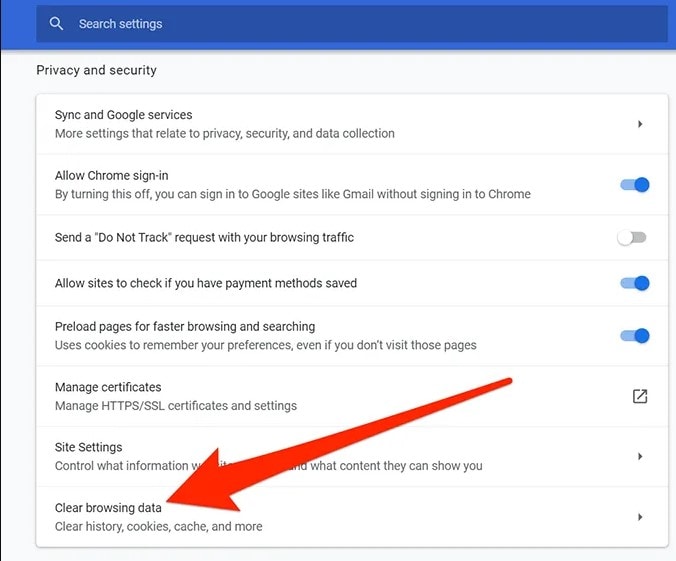
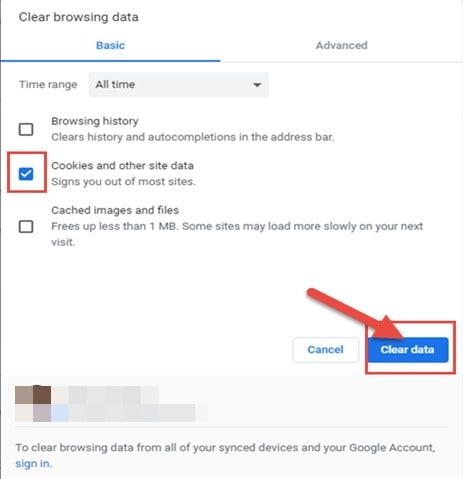
3. Используйте режим инкогнито в Chrome
В обычном веб-браузере обычно хранятся кэши, файлы cookie и различные файлы. Они могут мешать работе WhatsApp. Окна или режим инкогнито не используют ранее сохраненные кеши, файлы cookie и данные. Следуя этой процедуре, вы можете включить WhatsApp Web в режиме инкогнито в Chrome.
- Нажмите на три точки в правом верхнем углу и выберите «Новое окно в режиме инкогнито».
- В новом окне откройте WhatsApp Web.
- Выполните ту же процедуру входа в свою учетную запись WhatsApp.
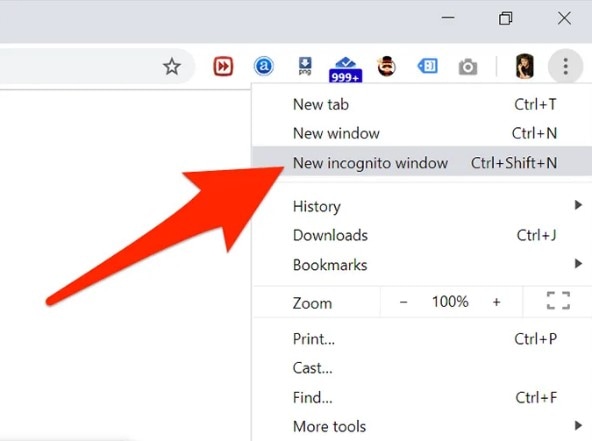
4. Отключите «Socks Proxy»
Другой вариант отключения вашего «прокси Socks» в вашем браузере Firefox может быть использован для устранения проблемы. Выполнив следующие действия, вы сможете решить проблемы с WhatsApp Web.
- Нажмите на три горизонтальные линии в браузере и перейдите в «Параметры».
- Откройте «Настройки сети» на экране «Общие».
- Откроется меню, в котором вы выберете вариант «Без прокси».
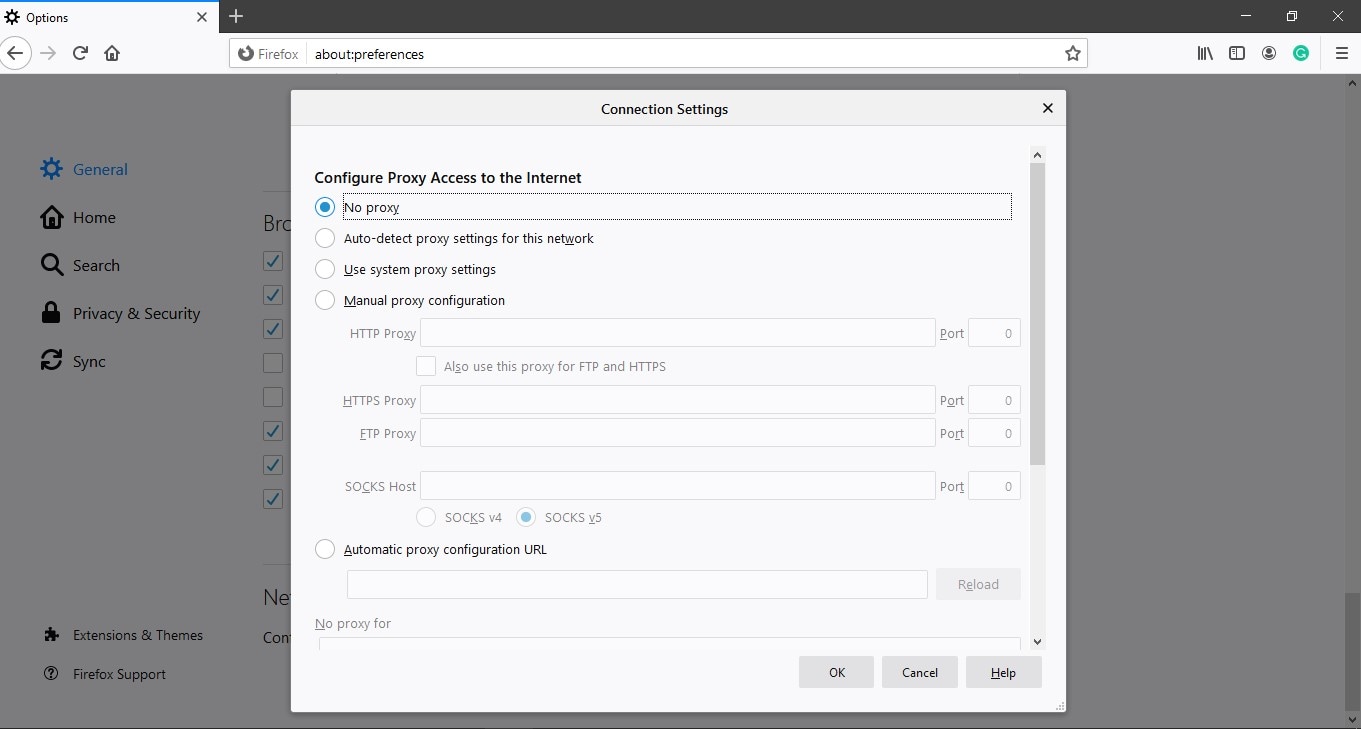
Часть 3: Простое решение для чтения WhatsApp на ПК: DrFoneTool – WhatsApp Transfer
В заключительной части рассматривается процедура чтения сообщений и данных WhatsApp на ПК. Обсуждаются обе системы для Android и iPhone.
Начать загрузку Начать загрузку
Для iPhone
- Сделайте резервную копию сообщений WhatsApp с него на свой компьютер, выбрав «Резервное копирование сообщений WhatsApp» и подключив iPhone с помощью USB-кабелей.
- Резервное копирование запускается автоматически после распознавания устройства.
- После завершения вы увидите опцию «Просмотреть» для проверки файла резервной копии.
- Просмотрите файл резервной копии и экспортируйте данные по своему усмотрению или восстановите их на свое устройство.



Для Android
- Подключите устройство Android к ПК через USB-кабель и выберите опцию «Резервное копирование сообщений WhatsApp», чтобы начать процесс.
- Процесс начинается с чрезмерного обнаружения устройства Android.
- Позвольте процессу завершиться для завершения резервного копирования.
Заключение
Вот в чем дело: если вы выполните указанные шаги для устранения проблем с WhatsApp Web, вы сможете решить проблемы, с которыми сталкиваетесь. Это позволит вам использовать свои ноутбуки для легкого управления чатами. В этой статье представлена полная процедура исправления WhatsApp Web на вашем ПК.
последние статьи